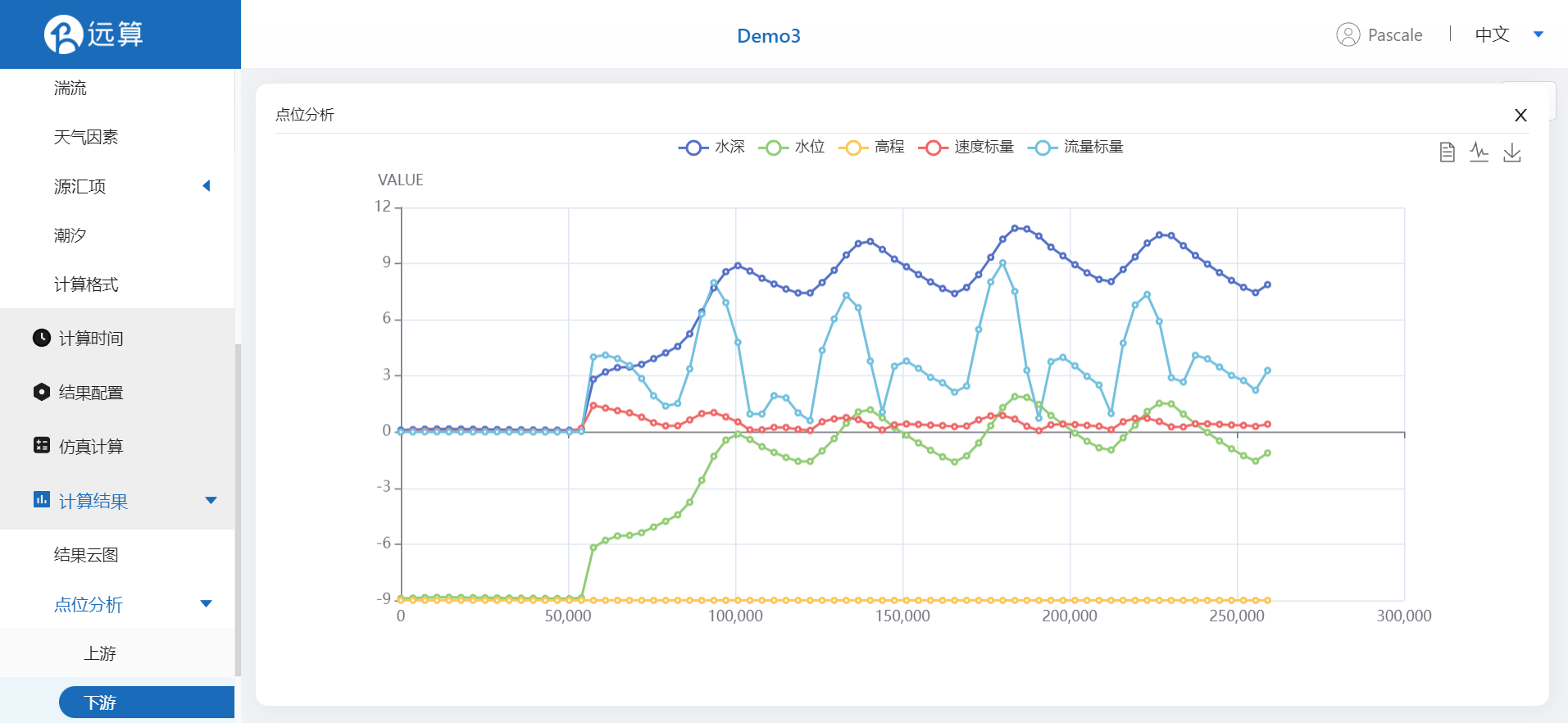案例3 - 入海口潮汐模拟
1. 案例介绍
本案例利用CAE365二维水动力学模块,搭建钱塘江入海口的潮汐仿真模型,从而研究模拟钱塘江潮汐现象。
2. 操作说明
2.1 矢量数据
将研究区域的坐标系设置为32651。
利用画轮廓工具,描绘钱塘江河流轮廓,命名河道并保存。
利用画轮廓工具描绘一个可能有洪涝风险的研究区域,命名研究区域并保存。
再利用画轮廓工具,描绘一个插值区域,命名并保存。
利用矢量点工具,在河道中点几个后续想分析的点位,命名并保存。
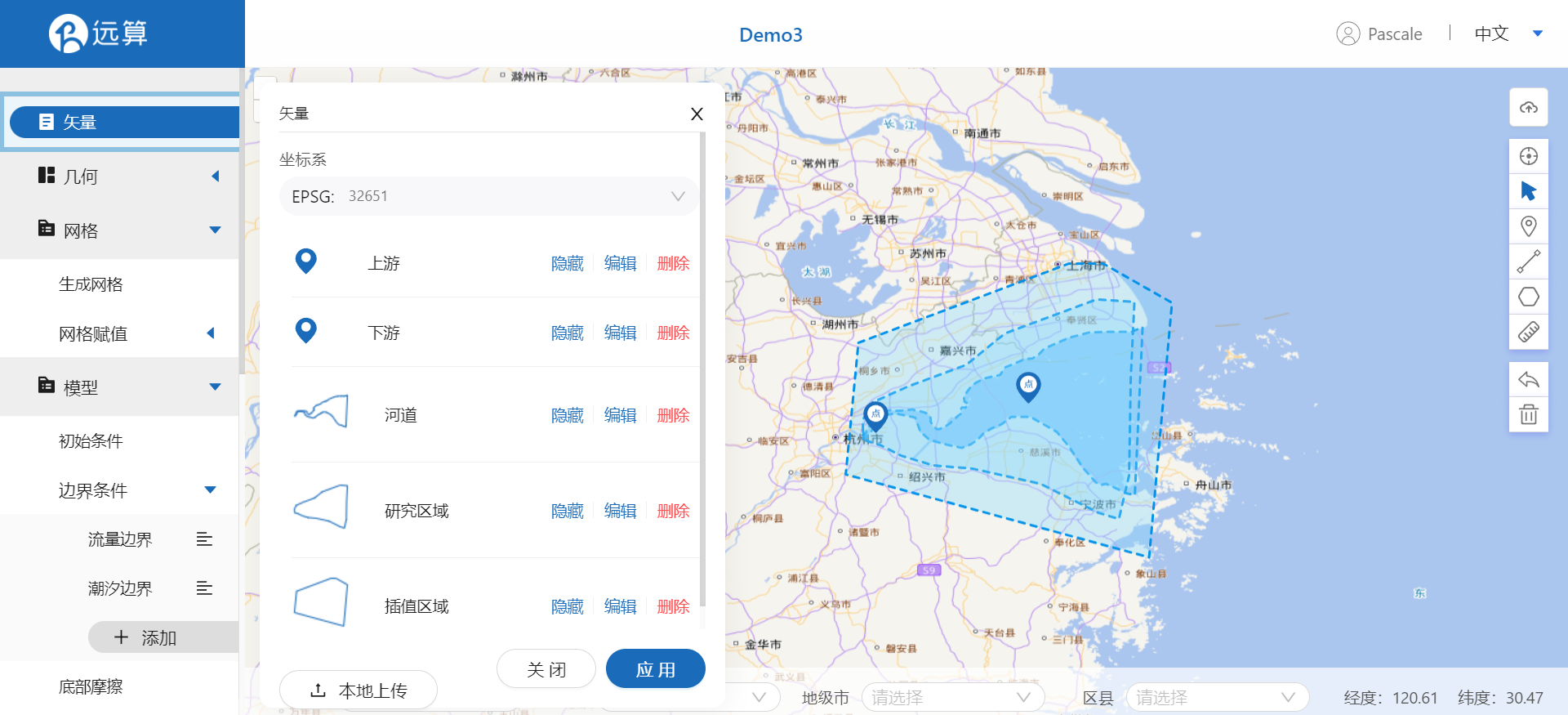
2.2 生成几何
点击几何,点击生成几何,在弹出的窗口中选择主网格轮廓为大研究区域,子网格轮廓为河道。生成几何。
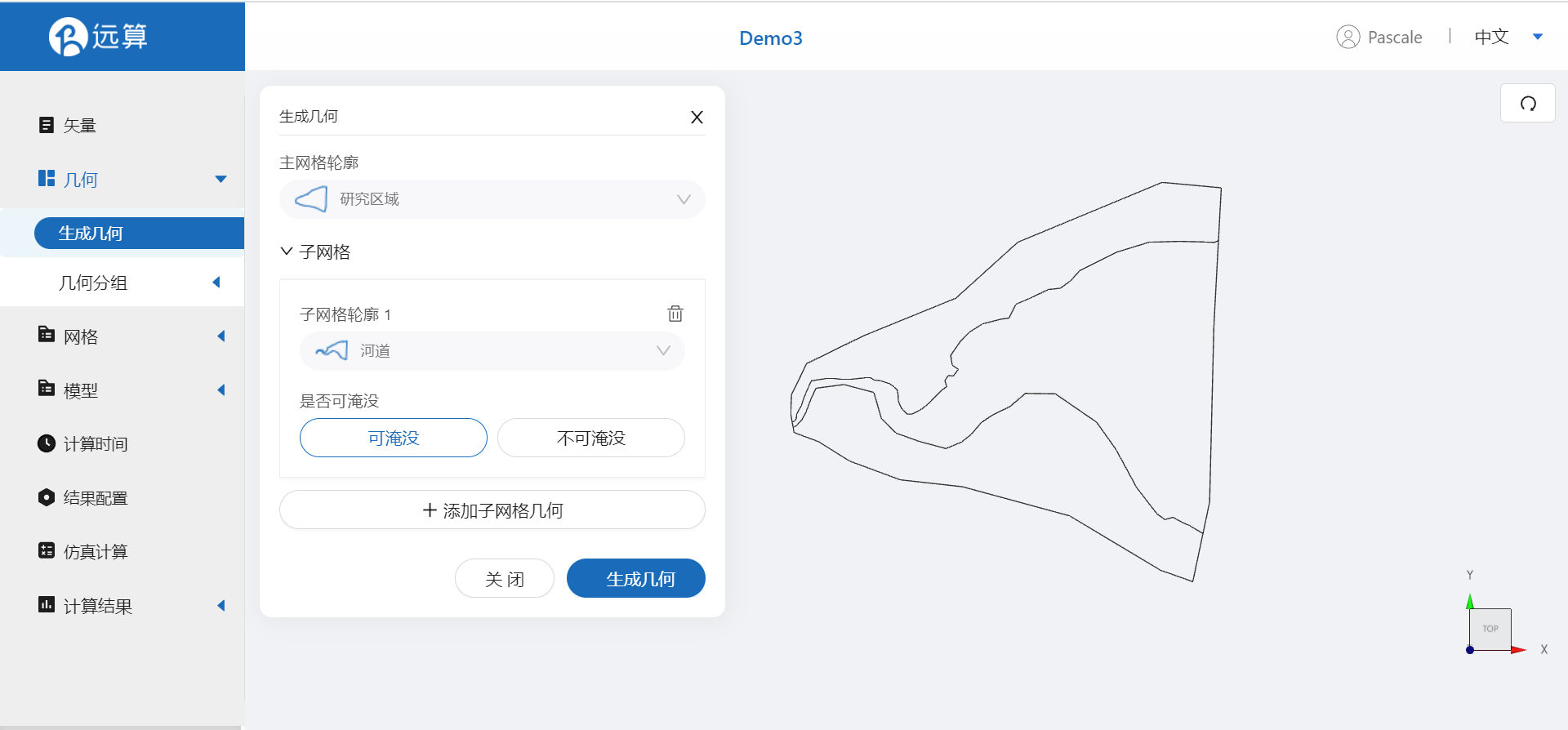
点击几何分组,点击添加,在分组位置下方的方框里选中想要的线段,或者用鼠标靠近想要选中的线段,被靠近的线段会变成绿色,点击后该线段被选中并变成红色。选中河流上游入口,并重命名为upstream,保存。
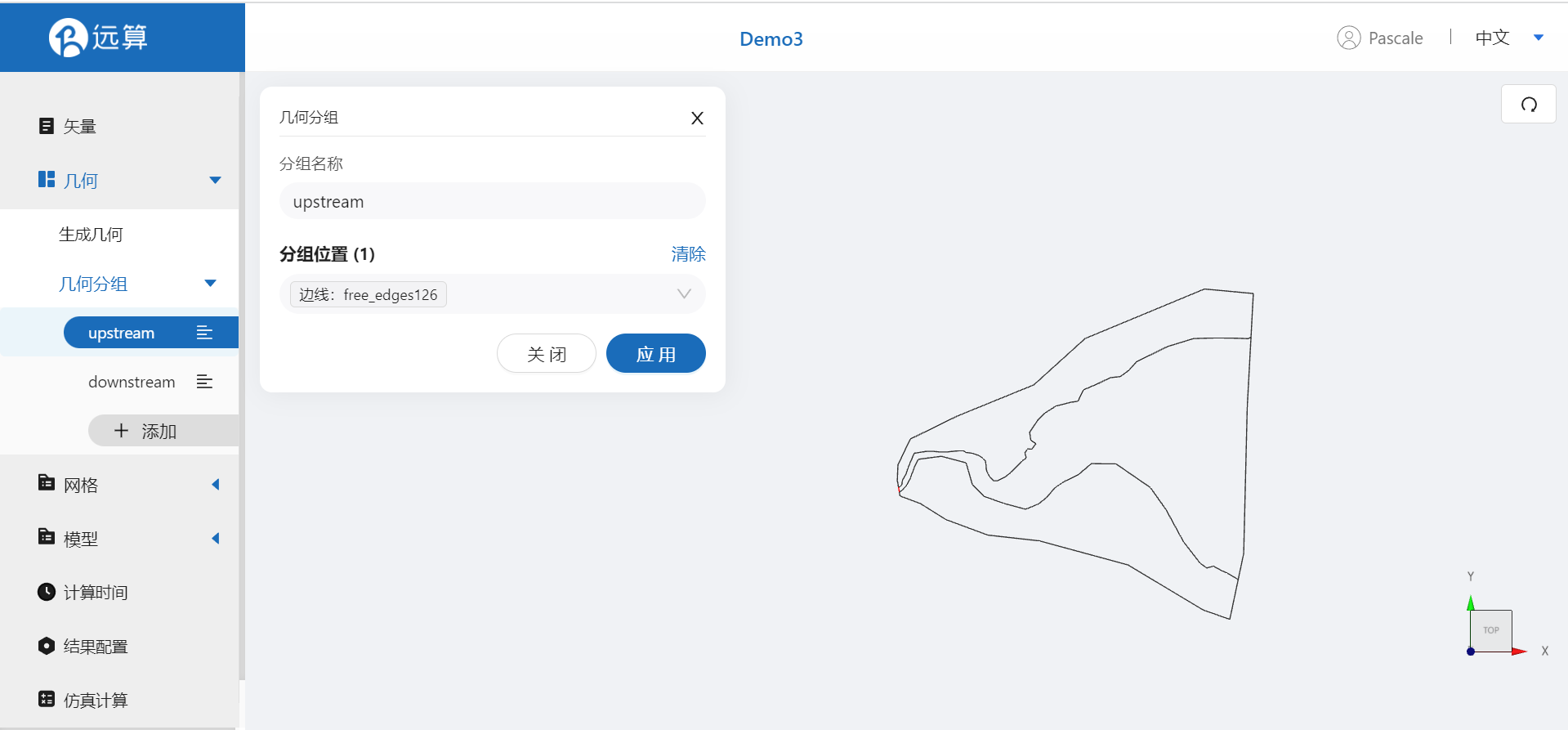
用相同的操作选中河流下游右侧的河道边界,并重命名为downstream,保存。
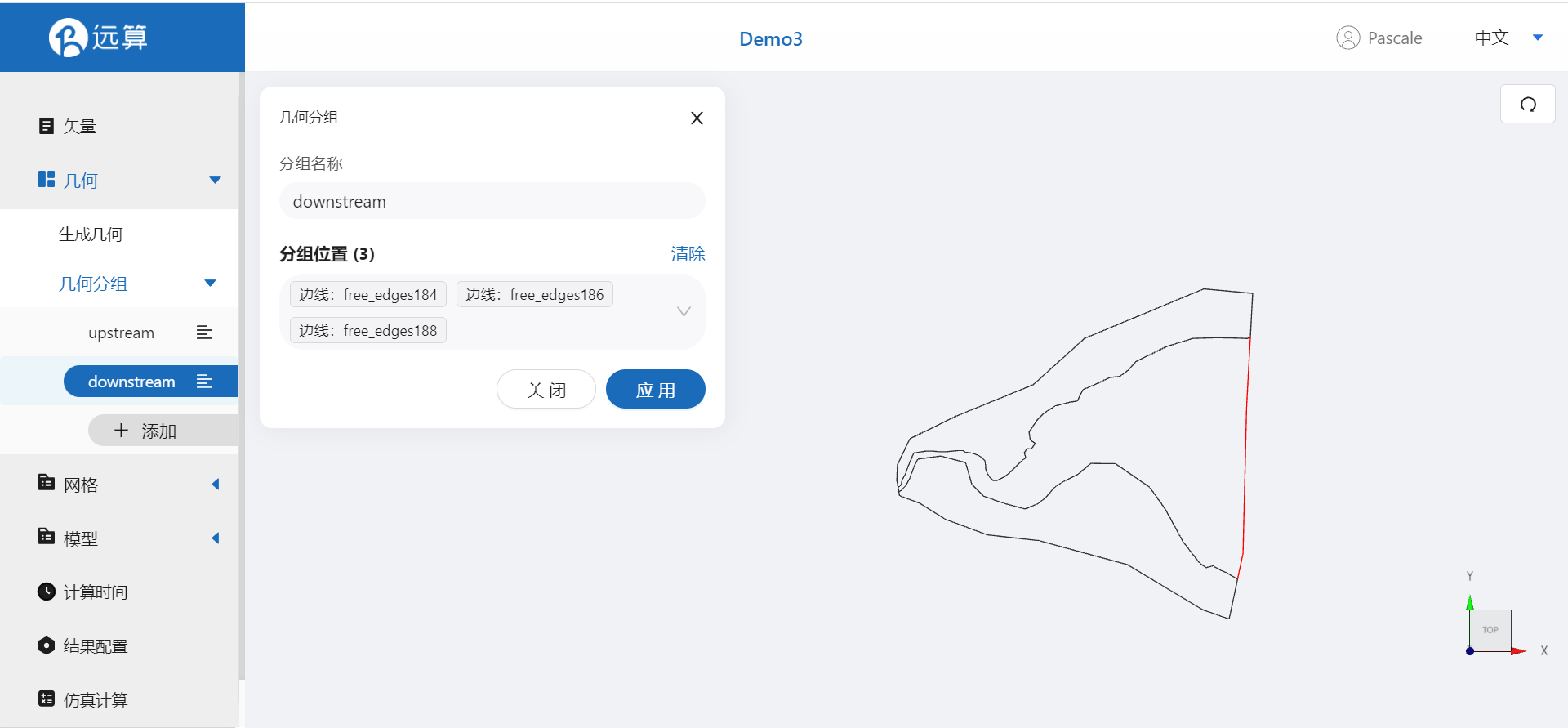
2.3 生成网格
点击网格,点击生成网格,在弹出的窗口中配置主网格和子网格的尺寸,可参考图中尺寸。配置完成后点击生成网格。
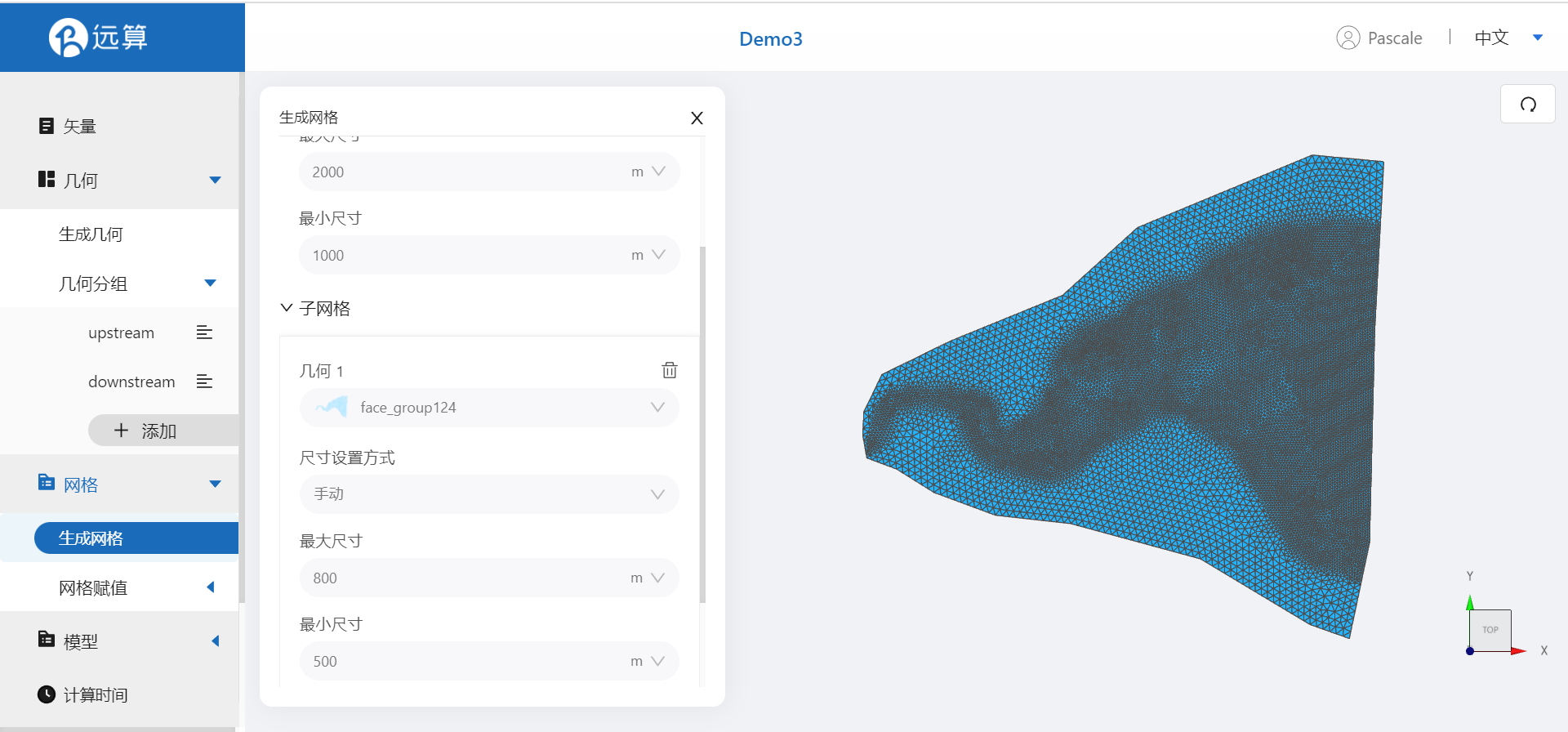
稍等片刻后,即可看到图中生成了河道密集,其他区域较稀疏的网格。

接下来对网格进行地形赋值。点击网格赋值,点击添加按钮,会弹出赋值窗口。 对研究区域赋值:
- 择赋值类型:高程
- 范围:选择 插值区域
- 数值类型: TIF/XYZ-value型数据
- 上传地形数据:qtj_32651.xyz
- 点击确定
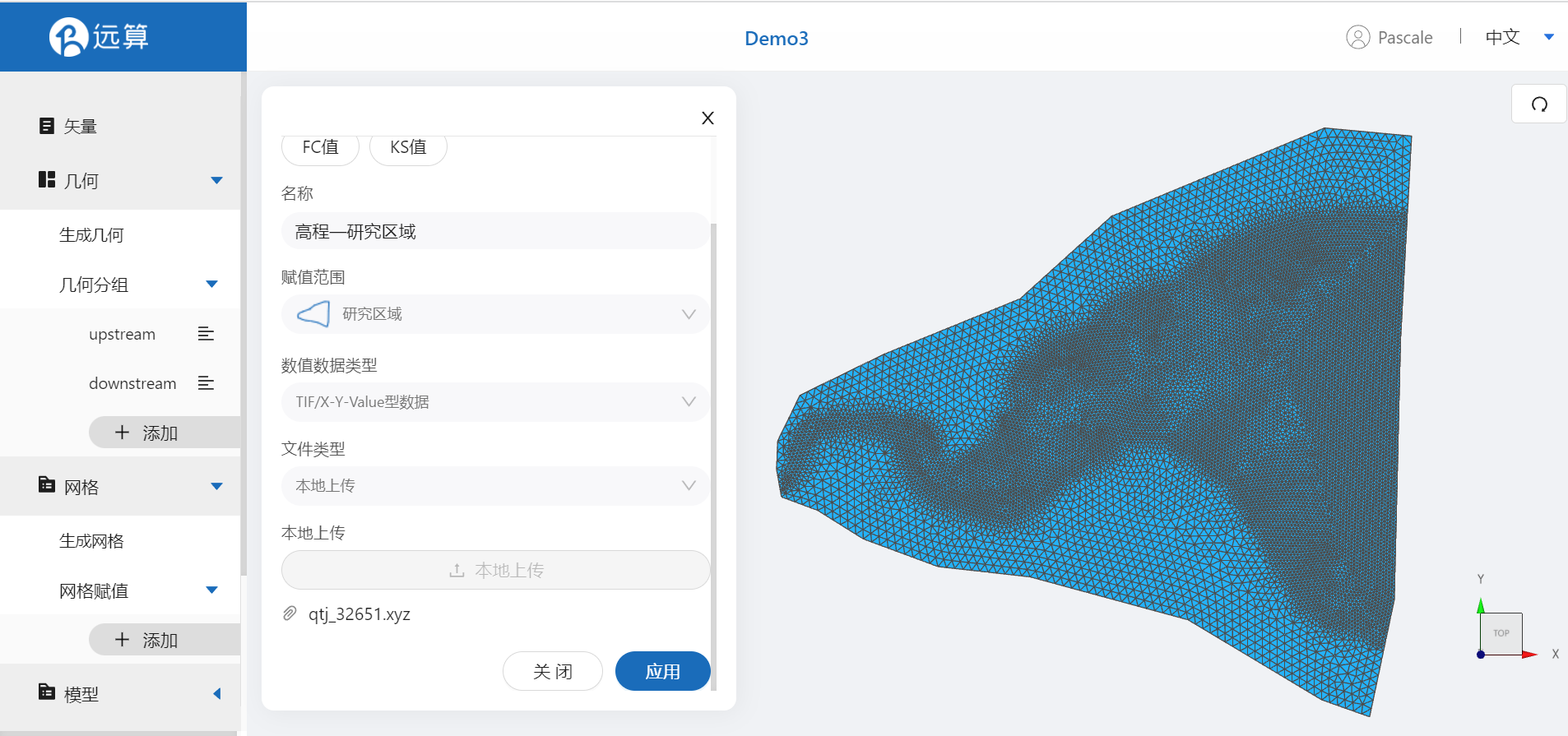
再次对河道地形赋值。点击添加按钮,会弹出赋值窗口。
- 择赋值类型:高程
- 范围:选择 河道区域
- 数值类型: TIF/XYZ-value型数据
- 上传地形数据:qtj_32651.xyz
- 点击确定
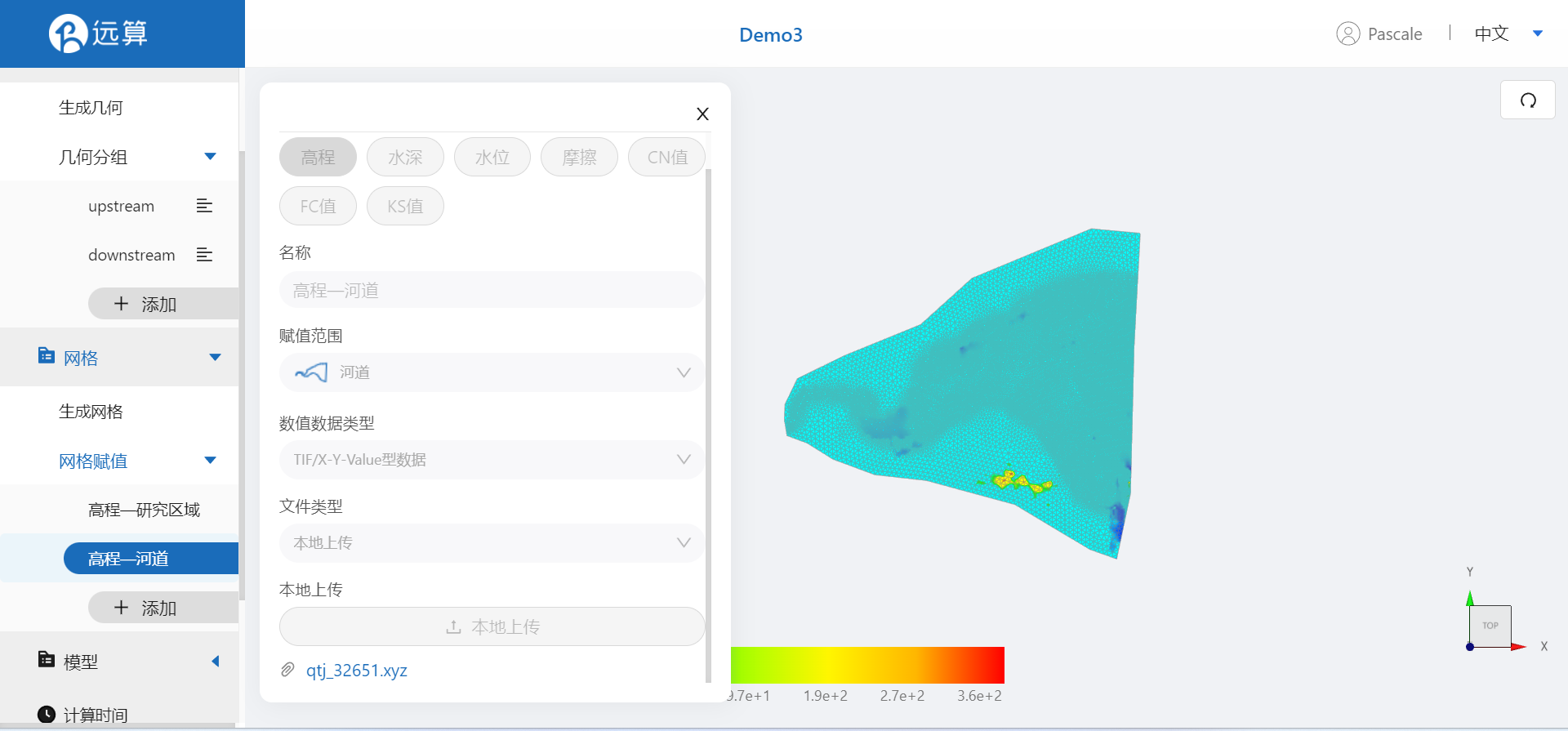
赋值后网格如下图所示。

3.模型参数
点击模型菜单。
2.4.1 初始条件
点击初始条件,设置为均匀初始场,常数水深0.1,添加示踪物,浓度为0。
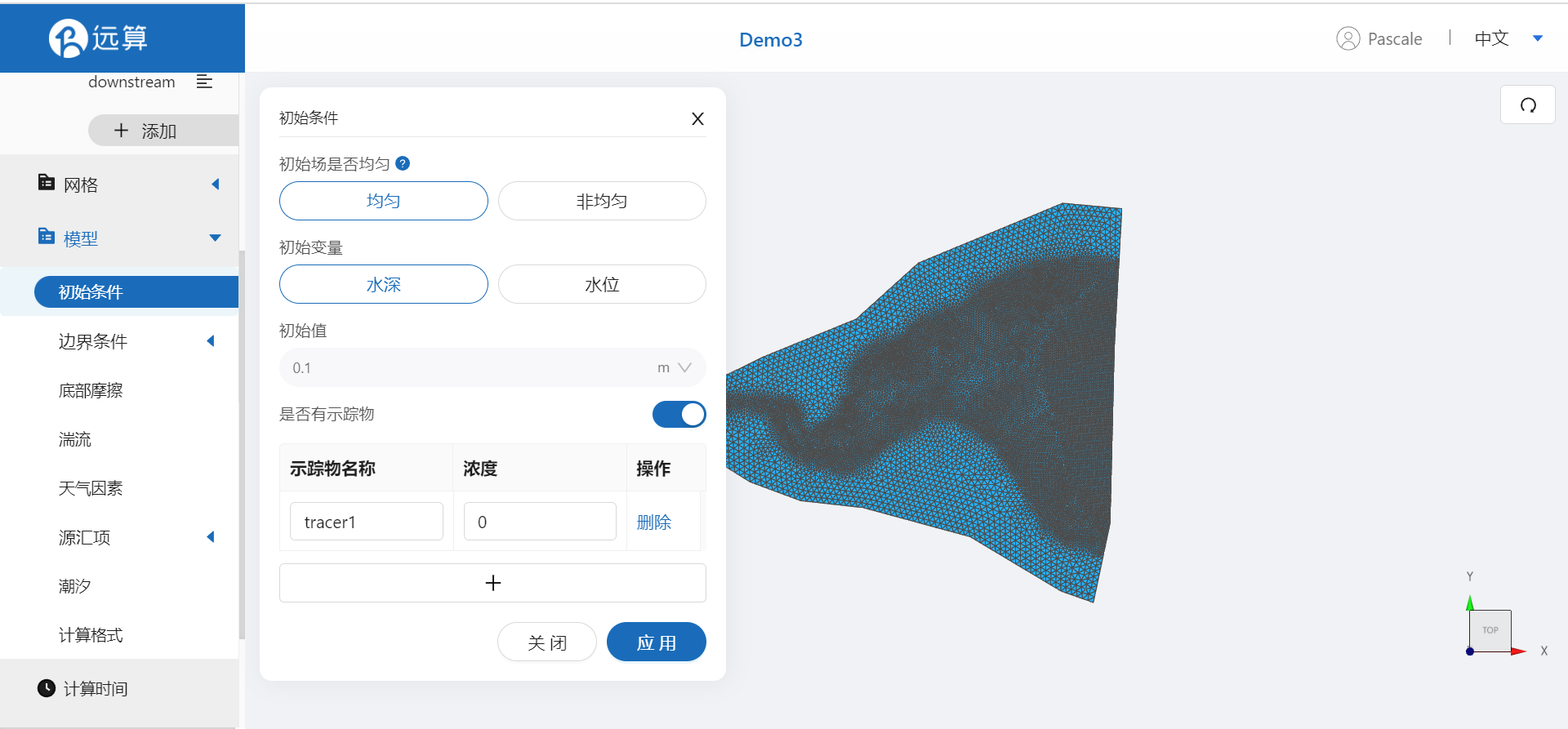
2.4.2 边界条件
对于边界条件,设定上游为流量边界,下游为水位边界。 边界一:边界类型为流量边界,施加位置选择upstream,给出常值流量1450m^3/s,设定示踪物浓度为100。
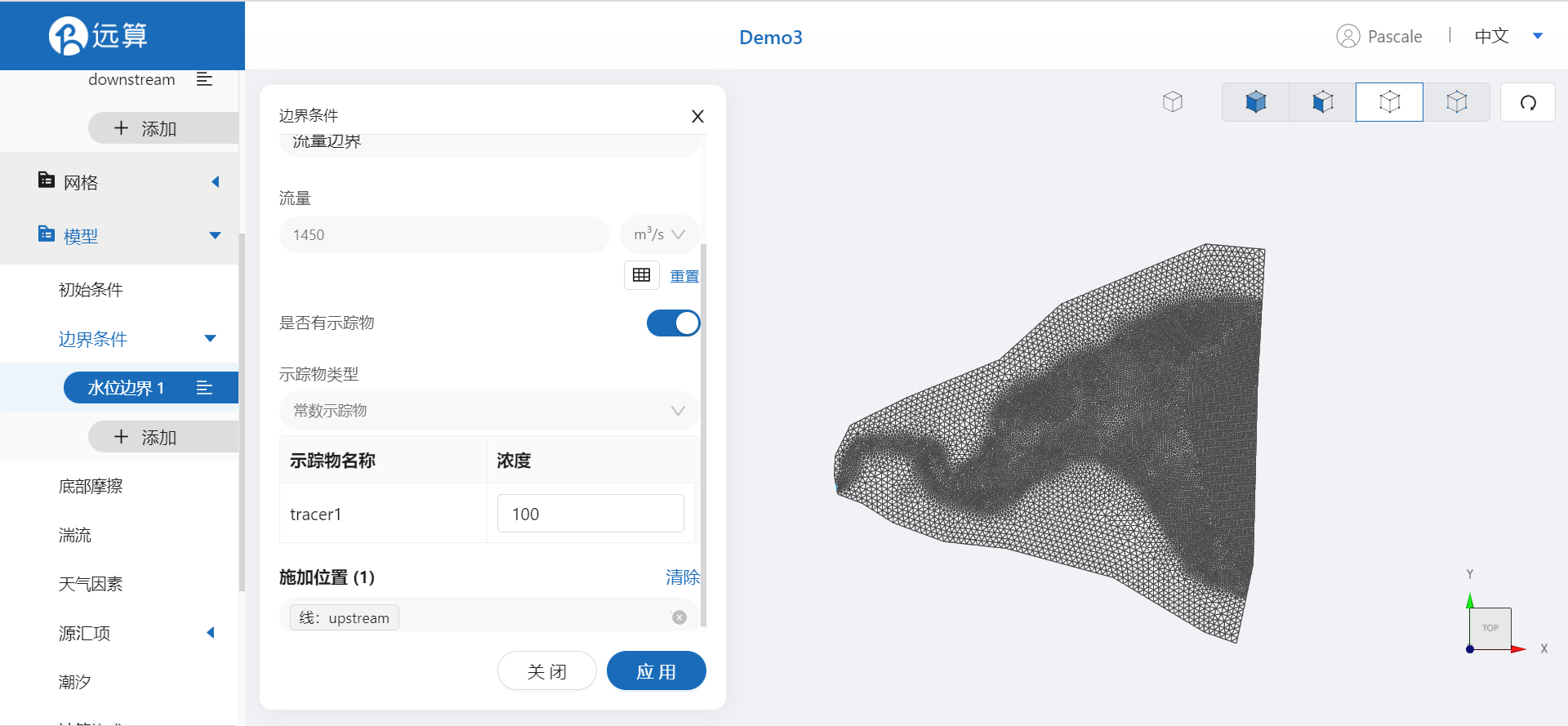 边界二:边界类型为潮汐边界,施加位置选择downstream,上传水位边界和速度边界文件(点击下载文件),其余参数如下:
边界二:边界类型为潮汐边界,施加位置选择downstream,上传水位边界和速度边界文件(点击下载文件),其余参数如下:
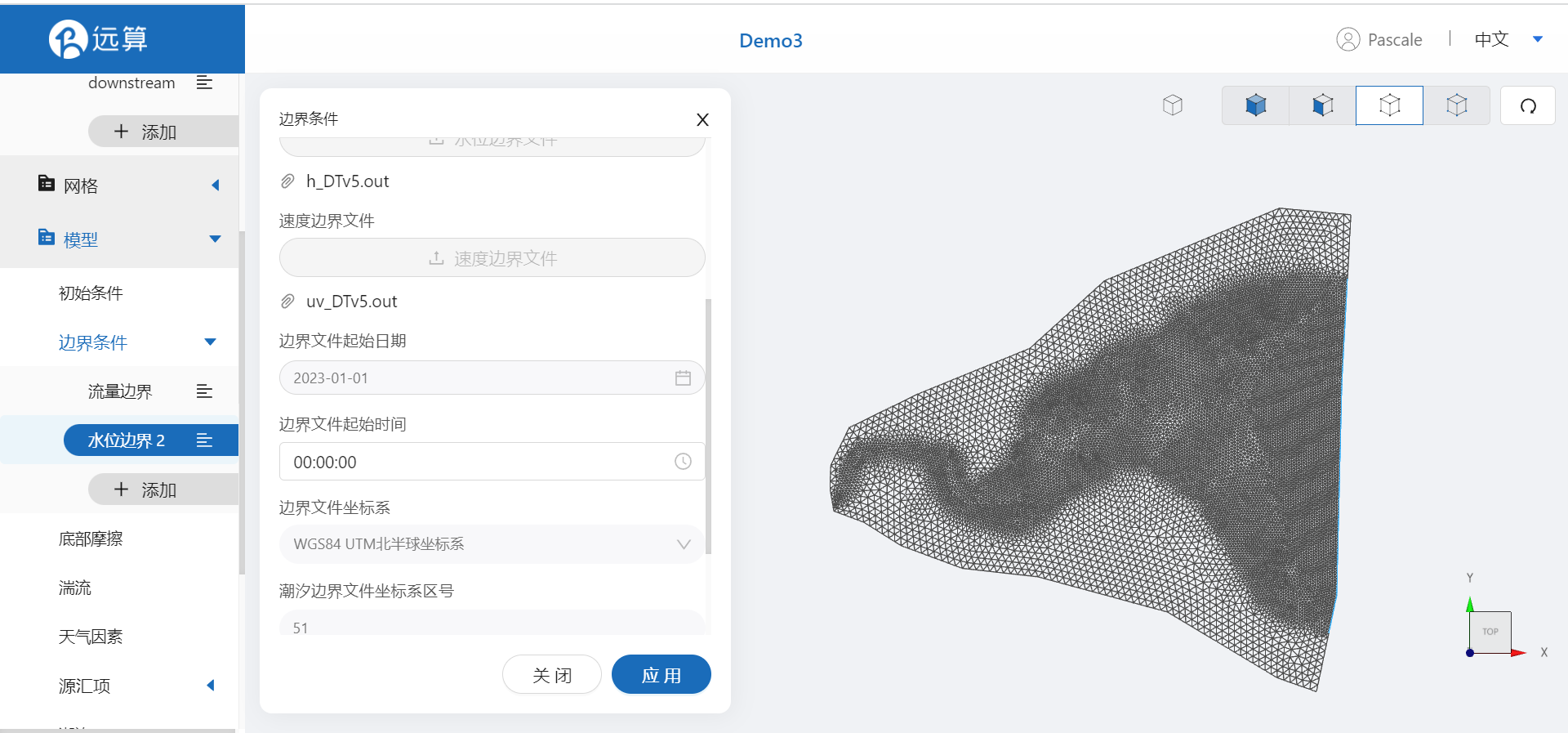
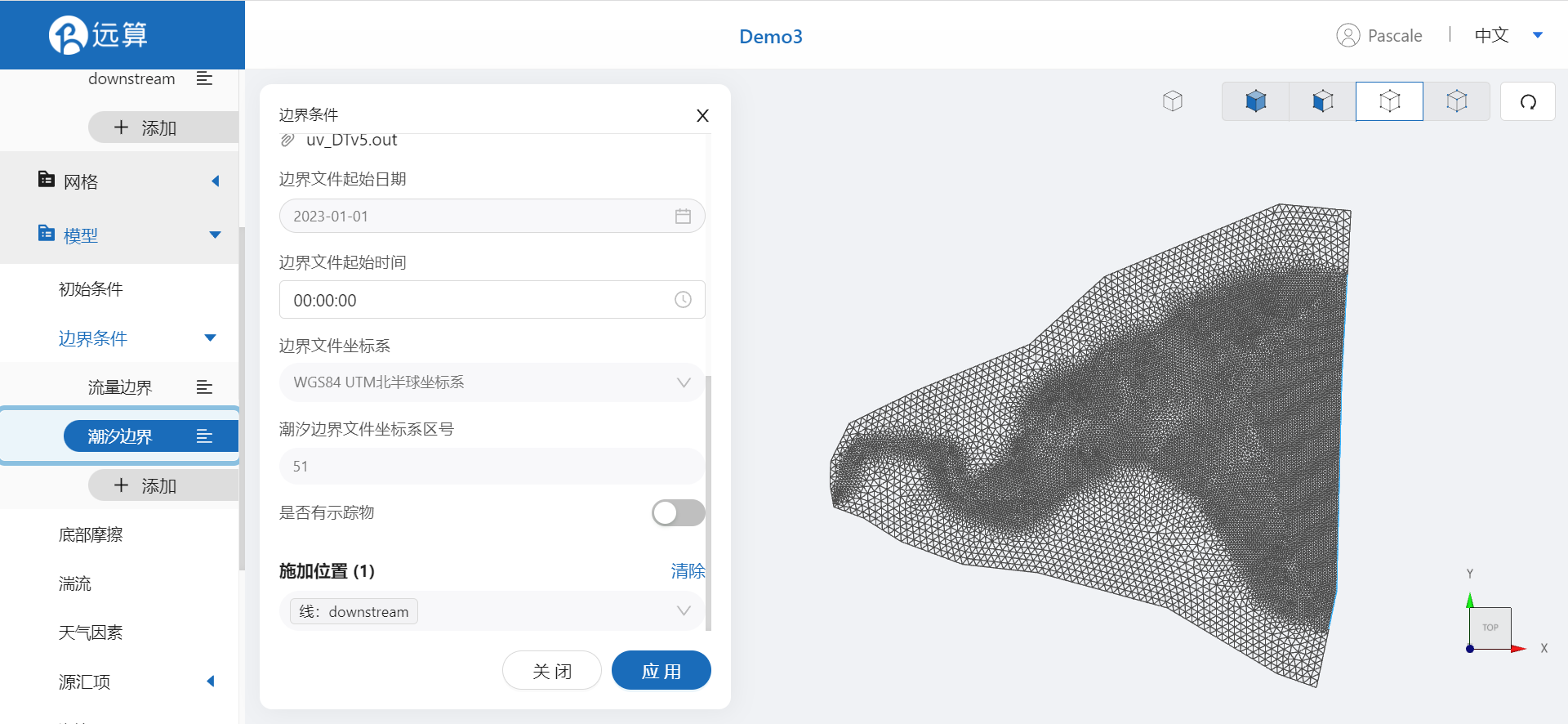
2.4.3 底部摩擦
假设整个河道内部比较顺畅,给一个底部均匀的摩擦系数0.03。
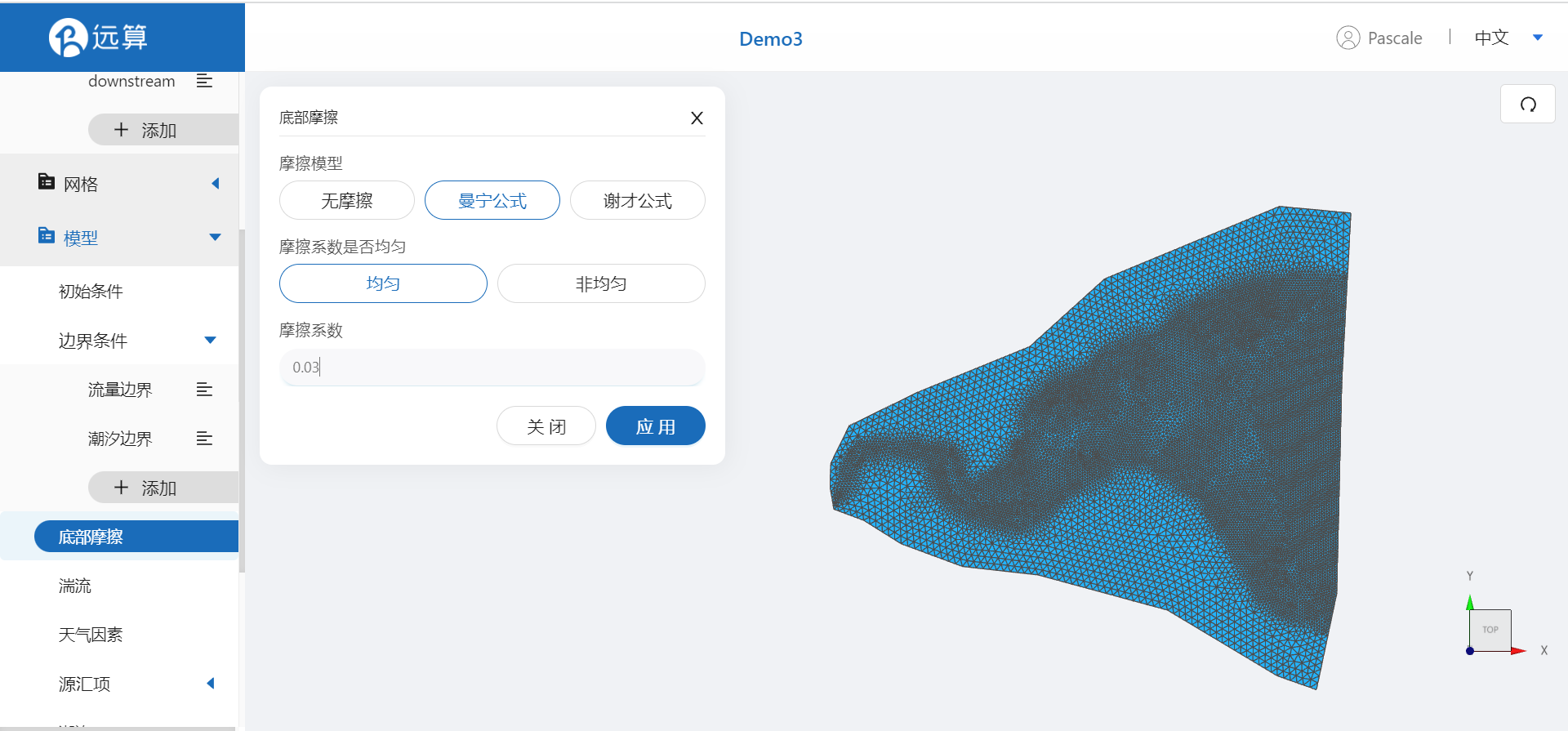
2.4.4 潮汐
点击潮汐,潮汐设置中把潮差校准系数调为1.8,海平面调为0。
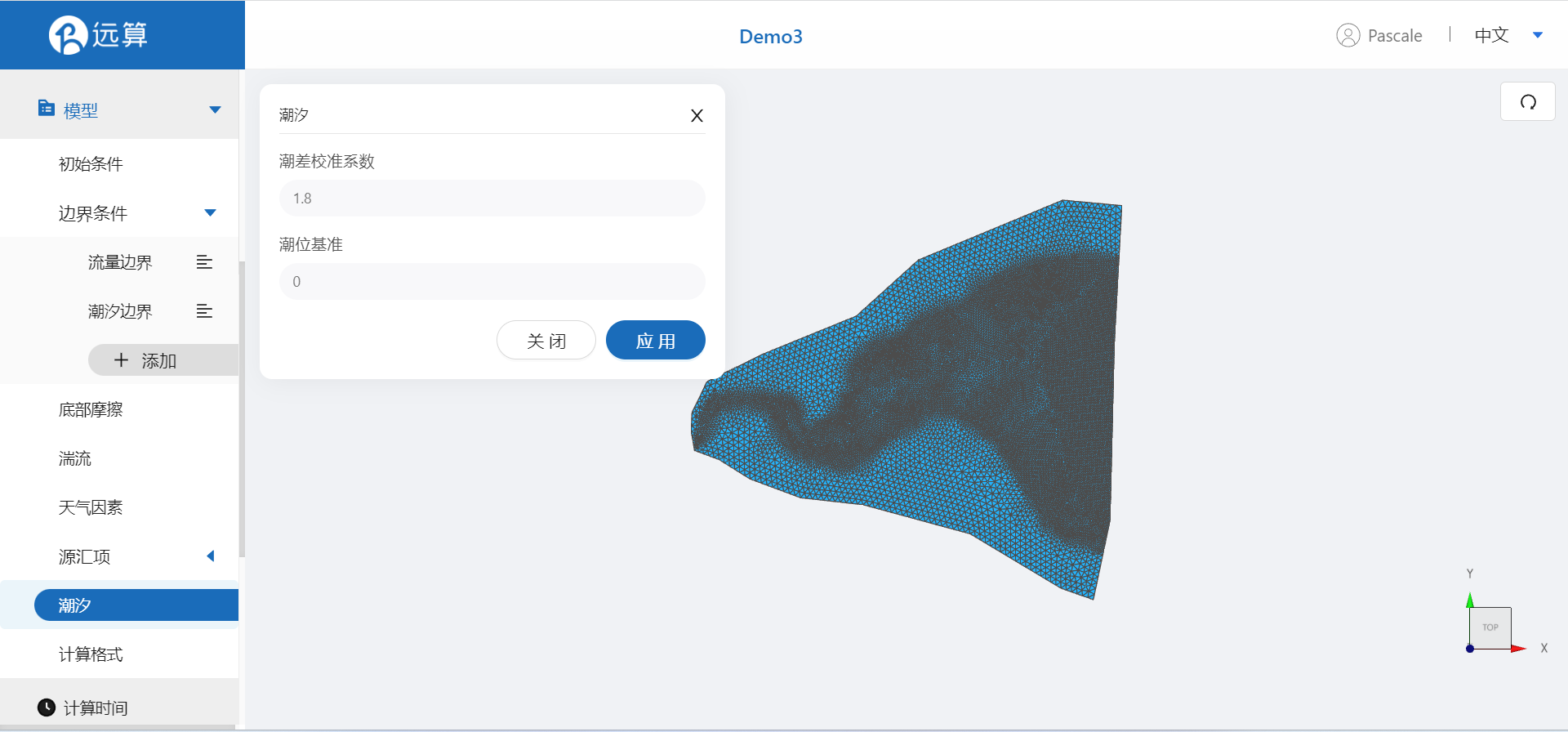
其余模型参数设置保持默认即可。
2.5 计算时间
在计算时间选项卡中设置计算步长和计算时间。为保证计算稳定,这里设置时间步长为10s,模拟总时间为3天,即259200s。
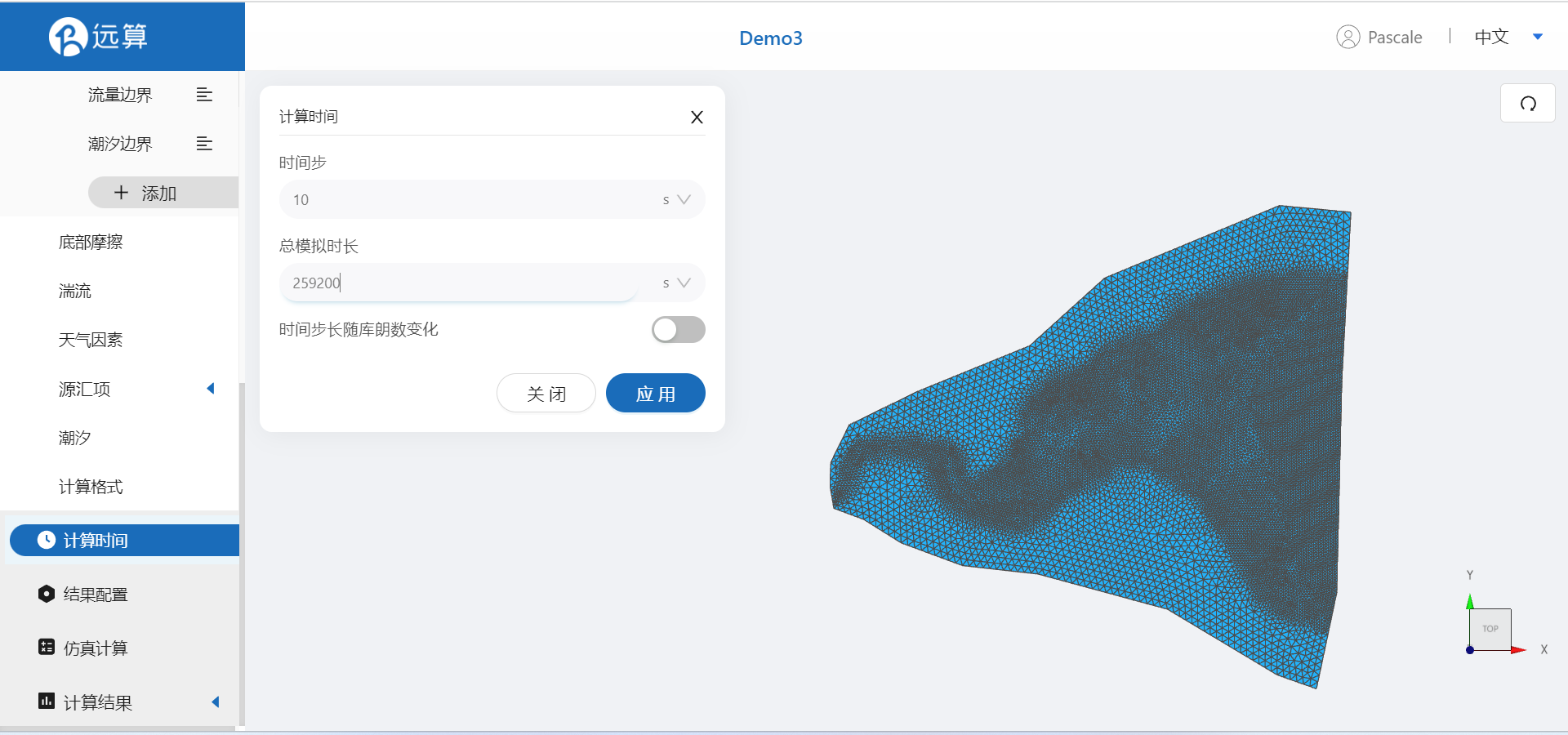
2.6 结果配置
在结果界面可以勾选水深、水位、高程、标量流量、示踪物等。并设定结果输出频率为360时间步/帧,即每一小时一个输出结果。
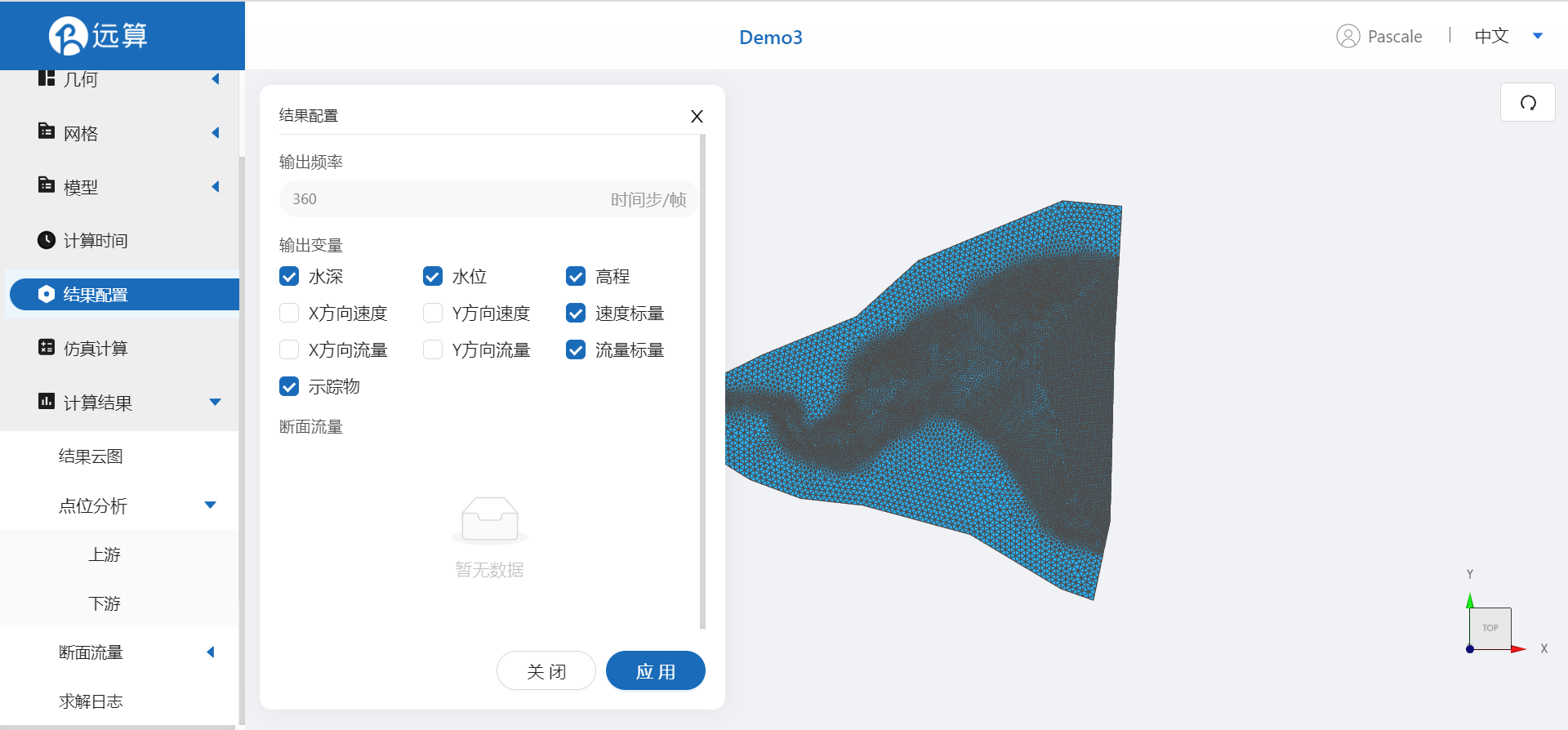
2.7 仿真计算
全部配置完成后,点击仿真计算菜单,点击开始计算。
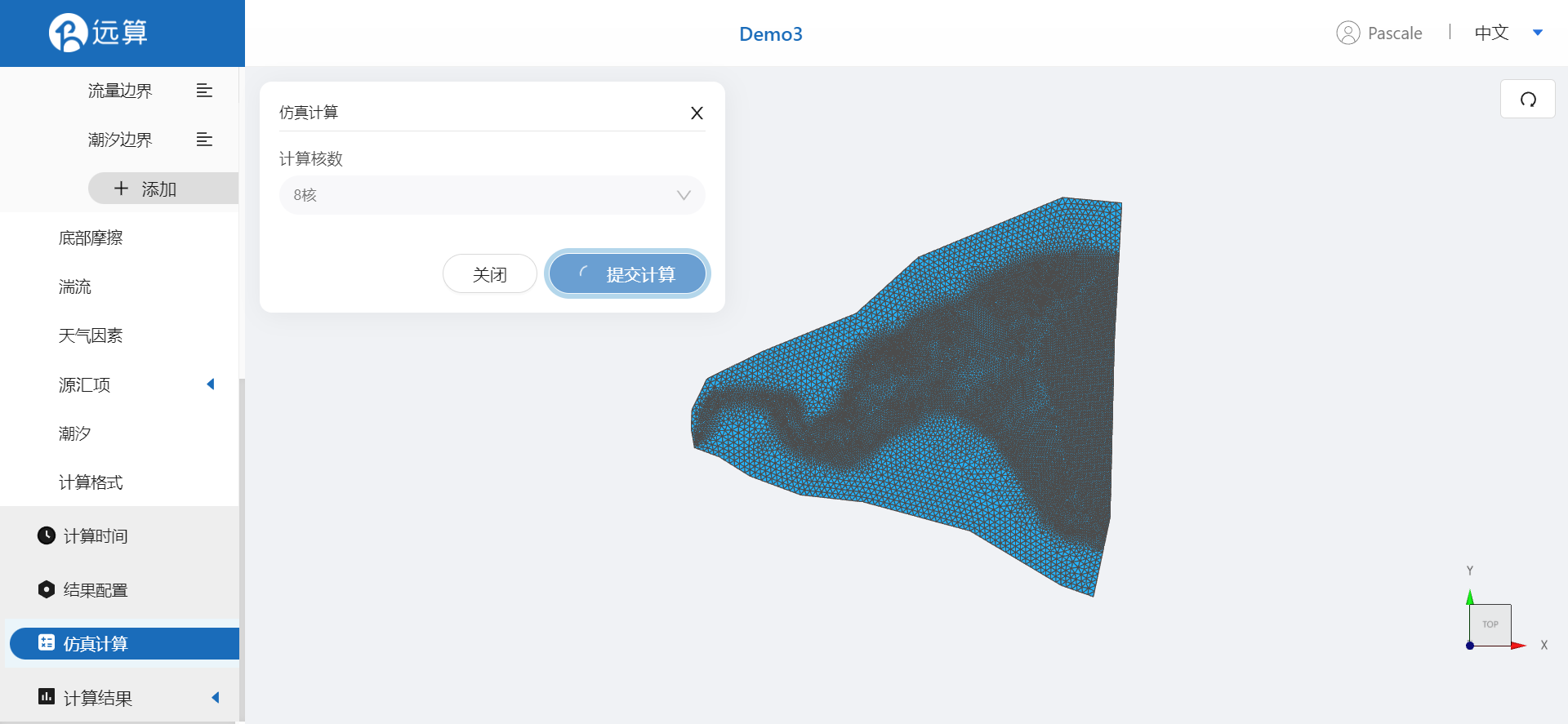
3. 结果展示
3.1 结果云图
点击结果云图,即可查看水深、水位、流速、流量、示踪物等传播情况。如下动图为水深、速度标量随时间变化的过程。
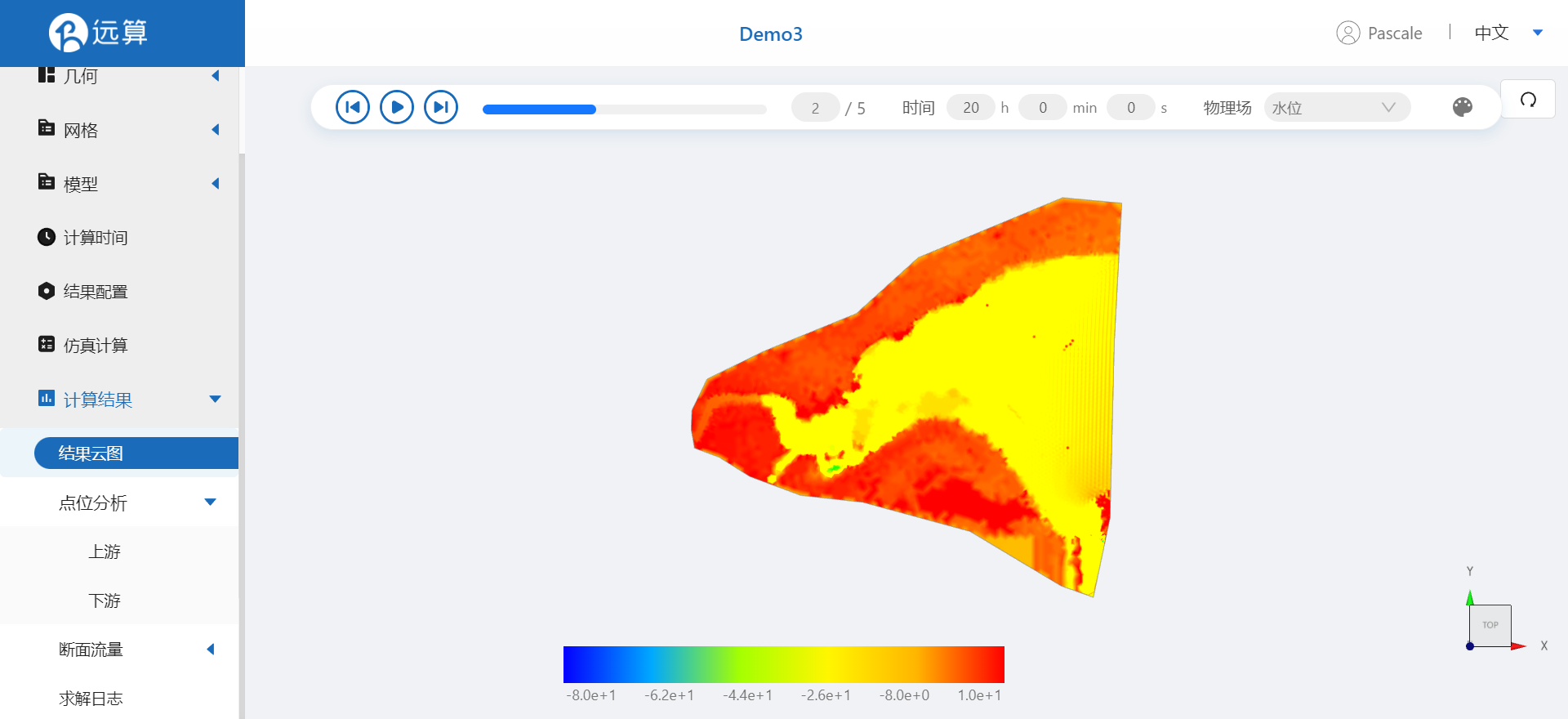
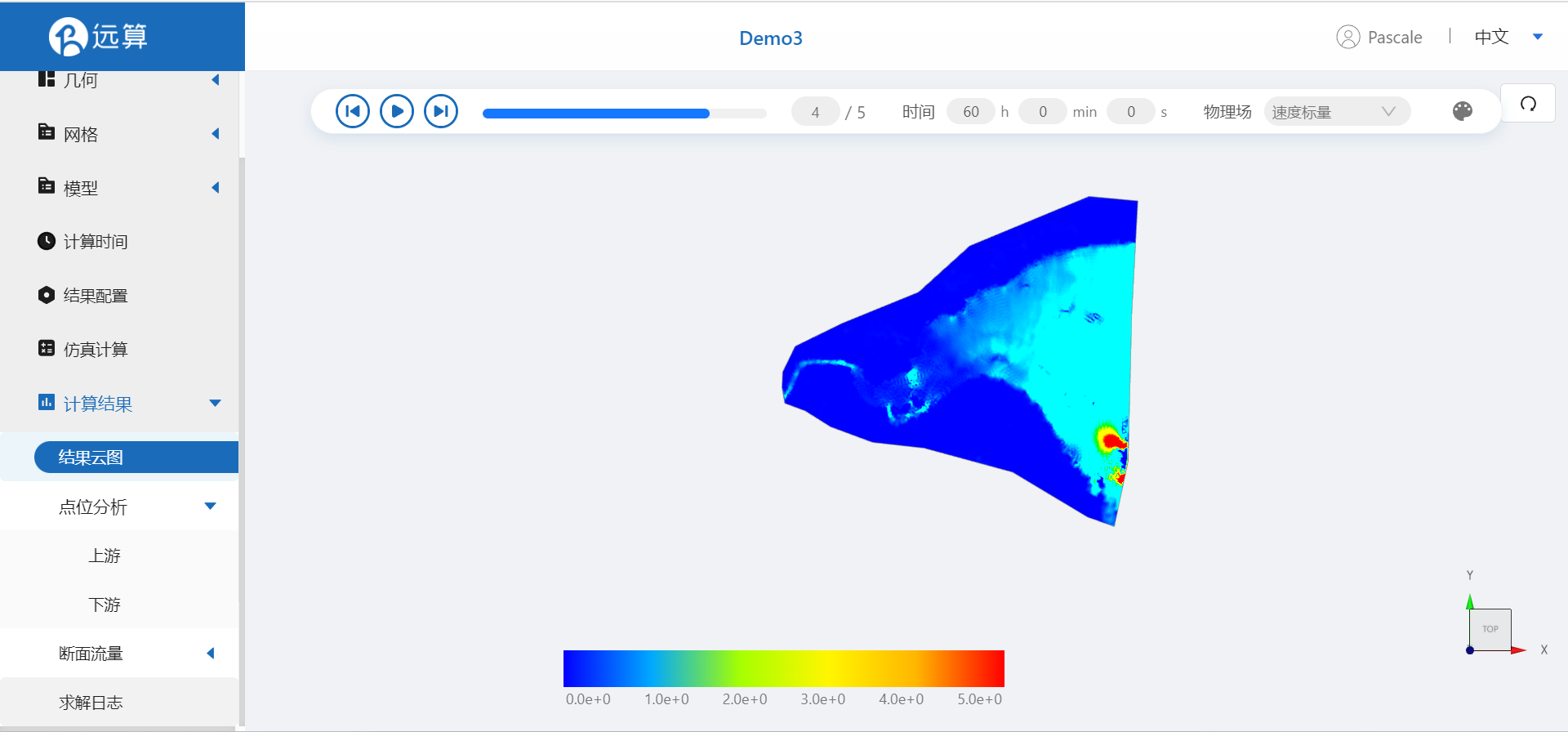
3.2 点位分析
点击点位分析,可以看到一开始添加的所有点位,分别点击上、下游点位,分析不同位置的水深、水位、示踪物浓度、流量等随时间的变化。
上游点位的水深、水位、流速标量、流量标量随时间变化过程如下,可以看出潮位的起伏变化。
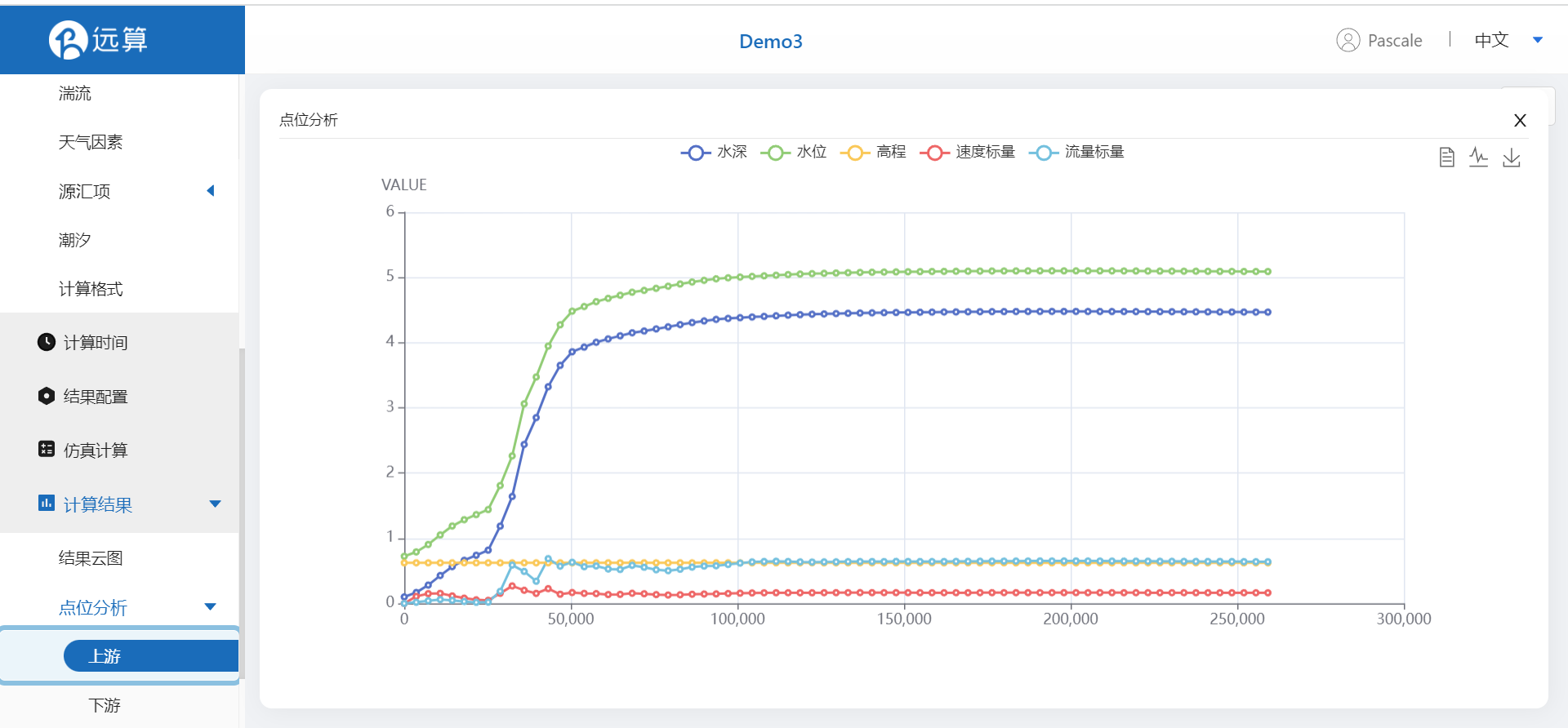
下游点位的水深、水位、流速标量、流量标量随时间变化过程如下: